Windows 10、8、7用の最新のCanonプリンタードライバーをインストールして更新する
公開: 2021-06-28キヤノンは、驚くべき範囲のハードウェアおよびソフトウェア製品を提供しています。 キヤノンのデジタルスキャナー、キヤノンのデジタルカメラ、キヤノンのプリンター、さらにはキヤノンのカムコーダーも非常に人気があります。 Canonには、製品の種類ごとに特定のドライバーがあります。
キヤノンのプリンターが正常に動作していないためにこの記事を読んでいる場合は、キヤノンのプリンタードライバーに重大な問題がある可能性があることをお知らせします。
Canonプリンターは、Windowsコンピューターで最新のCanonプリンタードライバーを使用している場合にのみ正しく動作します。 この記事を利用して、 Windows10用のCanonプリンタードライバーをインストールできます。 さらに、この記事から古いCanonプリンタードライバーを更新し、Canonプリンタードライバーの問題をトラブルシューティングする方法を学ぶこともできます。
WindowsでCanonプリンタードライバーを更新およびインストールするための最も効果的な方法(専門家が推奨)
最新のCanonプリンタードライバーやその他のドライバーを更新してインストールする場合は、間違いなくBit DriverUpdaterが理想的なオプションです。 Bit Driver Updaterを使用して、Canonプリンタードライバーまたはその他のドライバーをインストールおよび更新することを強くお勧めします。 世界中の何百万人ものユーザーがアクセスしている、高度なドライバーアップデータツール。 だから、あなたの手を起動し、この素晴らしいドライバーアップデーターツールを入手するには、今すぐ以下のダウンロードリンクをクリックしてください。 さらに知るために、スクロールせずに投稿全体を読んでください!

Canonプリンタードライバーが正しく機能しないのはなぜですか?
Canonプリンタードライバーは、次の理由で機能を停止する可能性があります。
- Canonプリンタードライバーが古くなっている場合。
- キヤノンのプリンタードライバーが破損または破損している場合。
- WindowsUpdate後にCanonプリンタードライバーが見つからない場合。
- Windows 10 OSバージョンにアップグレードした後、CanonプリンタードライバーがWindowsと互換性がない場合。
キヤノンのプリンタードライバーをインストールする方法の種類
以下の方法は、 Canonプリンタードライバーのダウンロードに役立ちます。 メソッドは、理解を容易にするために、説明的かつ段階的な方法でレイアウトされています。
タイプ1:デバイスマネージャーを使用してCanonプリンタードライバーを更新する
Canonプリンタードライバーを手動で更新するもう1つの最良の方法は、デバイスマネージャーです。 これは、Windowsに組み込まれているユーティリティツールであり、任意のデバイスのドライバーダウンロードタスクを実行できます。 したがって、非常に明確な技術的知識がある場合は、デバイスマネージャーを使用してCanonプリンタードライバーを更新できます。 デバイスマネージャを介してドライバを更新するには、以下の手順に従ってください。
ステップ1:-キーボードからWinロゴキーとRキーを同時に押して、[ファイル名を指定して実行]ダイアログボックスを呼び出します。
ステップ2:-その後、検索ボックスにdevmgmt.mscと入力し、キーボードからEnterキーを押します。
![[実行]ダイアログボックスに「devmgmt.msc」と入力します Type devmgmt.msc in Run Dialog Box](/uploads/article/5197/5Cr68af8UNVWV5kX.jpg)
ステップ3:-次に、[印刷]または[印刷キュー]カテゴリに移動して展開します。
ステップ4:-この後、Canonプリンターデバイスを右クリックし、リストから[ドライバーの更新]オプションを選択します。
![[ドライバーオプションの更新]をクリックします Click On Update Driver Option](/uploads/article/5197/Nd4cD0P7mDUidg9y.jpg)
ステップ5:-さらに進むには、[更新されたドライバーソフトウェアを自動的に検索する]オプションをクリックします。
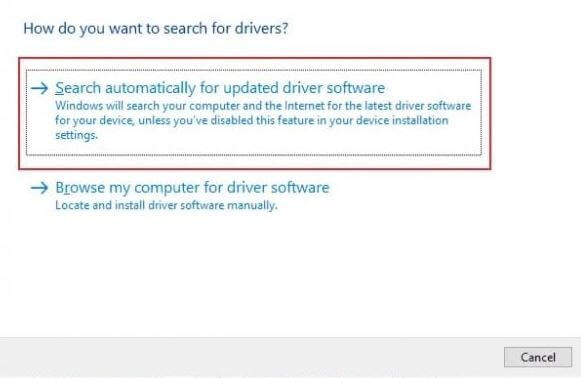
ここで、インストールを完了するには、画面の指示に従います。 これが、デバイスマネージャーを使用してドライバーのダウンロードタスクを実行する方法です。
タイプ2:Canonプリンタードライバーを手動でインストールする
キヤノンのプリンタードライバーのダウンロードについては、キヤノンのWebサイトから実行できる手動の方法を選択できます。 手順は次のとおりです。
ステップ1.まず、キヤノン製品サポートの公式Webサイトにアクセスします。
ステップ2.検索ボックスにプリンターのモデル番号を入力するか、製品カテゴリセクションから製品を見つける必要があります。

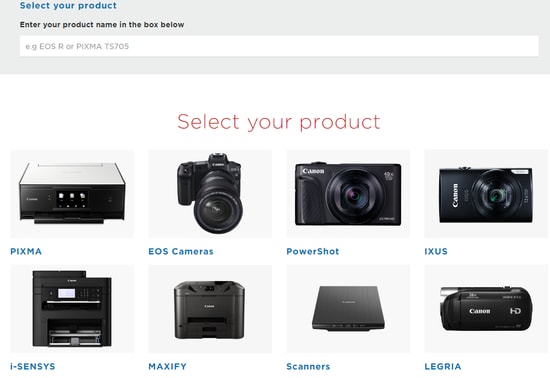
ステップ3.コンピューターの正しいWindowsOSバージョンを選択して、ドライバーを選択する必要があります。
ステップ4.取得した結果から、関連するドライバーパッケージを見つけて、 Canonプリンタードライバーのダウンロードに進むことができます。
手順5.Canonプリンタードライバーパッケージをダウンロードしたら、ファイルを解凍し(パッケージがzipフォルダー内にある場合)、. exeファイルをダブルクリックします。
ステップ6.これを行うと、Canonプリンタードライバーのインストールプロセスが開始されます。
ステップ7.画面の指示に従って必要なアクションを実行し、コンピューターへの最新バージョンのCanonプリンタードライバーのインストールを完了することができます。
ステップ8.上記のステップが完了したら、コンピューターを再起動するだけです。
また読む:Windows10でプリンタードライバーを更新する方法
タイプ3:Canonプリンタードライバーを自動的にインストールおよび更新する
キヤノンプリンタードライバーのダウンロードの手動プロセスを学習したので、次に、ビットドライバーアップデーターなどの自動ツールを使用して、キヤノンプリンタードライバーをすばやく簡単に入手する方法を学習できます。
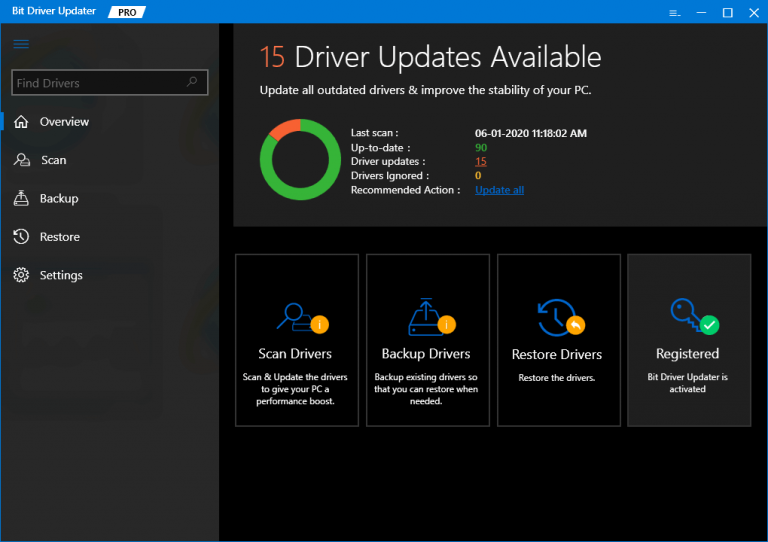

手動による方法は、面倒で、多忙で、時間がかかり、基本的な技術スキルが必要ですが、自動による方法は、迅速でツールに依存するため、ユーザーの理解や技術的なスキルとは無関係です。
キヤノンプリンタードライバーの手順ビットドライバーアップデーターでダウンロード
手順1.下のダウンロードボタンをクリックして、ツールをダウンロードしてコンピューターにインストールします。

ステップ2.次に、ツールを使用してコンピューターを「スキャン」します。 不足しているドライバー、破損したドライバー、古いドライバーのリストが表示されます。
ステップ3. [更新]ボタンをクリックして、ドライバーアップデータツールが広範なドライバーデータベースからCanonプリンタードライバーのダウンロードバージョンを自動的に検出できるようにします。
ステップ4.その後、 Canonプリンタードライバーがコンピューターに自動的にインストールされます。
ステップ5.最後に、コンピューターを1回再起動できます。
ビットドライバーアップデーターの提供と利点:
- バックアップと復元機能は、すべてのドライバーとデータファイルを保存し、必要に応じてそれらを回復するのに役立ちます。
- ワンクリック更新機能により、一度に複数のデバイスドライバーを更新する時間を節約できます。
- 定期的にスキャンをスケジュールして、デバイスドライバーの状態を追跡し、常に最新の状態に保つことができます。
- 10倍速いドライバーダウンロード速度を提供します。
- 広範なドライバーデータベースを備えています。
- PCのパフォーマンスを最適化します。
- 特定のデバイスのスキャンと更新を除外するためのドライバー除外リストが含まれています。
- ユーザーは24時間体制のテクニカルサポートを利用できます。
- このツールは常にシステムドライバを維持しているため、PCのパフォーマンスを長期間維持します。
よくある質問(FAQ)
以下に、キヤノンのプリンタードライバーのアップデートに関する最も一般的な質問に回答しました。 それらをざっと見てみましょう!
1. Canonプリンタードライバーが古くなっていることを確認するにはどうすればよいですか?
WindowsPCにはデバイスマネージャと呼ばれる組み込みのユーティリティツールがあります。 このツールを使用して、Canonプリンタードライバーが古くなっているかどうかを確認できます。
必要なのは、デバイスマネージャを開いて、[プリンタと印刷キュー]セクションに移動することだけです。 次に、それをダブルクリックしてカテゴリを展開します。 この後、Canonプリンターデバイスの横に黄色の感嘆符が表示された場合は、それぞれのドライバーが古くなっているため、更新する必要があることを示しています。
2.キヤノンプリンタードライバーの最新バージョンをダウンロードする必要があるのはなぜですか?
キヤノンプリンターの良好な動作を維持するには、それぞれのドライバーを時々ダウンロードして更新することが非常に重要です。 古いドライバーは、最高の印刷出力を提供するのに遅れをとっているからです。
3. CD / DVDなしでCanonプリンタードライバーをインストールするにはどうすればよいですか?
USBケーブルとWi-Fiを使用して、CD / DVDなしで最新のCanonプリンタードライバーをWindowsPCにインストールできます。 ただし、Canonプリンターをコンピューターの近くに配置する必要があることを確認してください。 これを行う方法は次のとおりです。
ステップ1:プリンターデータケーブルを介して、CanonプリンターをPCに接続します。
ステップ2:プリンターをPCに接続したら、キヤノンの公式Webサイトにアクセスしてプリンターソフトウェアをインストールする必要があります。
ステップ3:この後、 [サポート]タブから[ソフトウェアとドライバー]を選択します。
ステップ4:検索ボックスにCanonプリンターのモデル番号を入力し、正確なドライバーファイルをダウンロードします。
ステップ5:ダウンロードしたファイルを実行し、画面の指示に従ってドライバーのインストールを完了します。
4. CanonプリンタードライバーはどのWindowsバージョンでも実行できますか?
はい、Canonプリンタードライバーは、Windows Vista、Windows XP、Windows 7、Windows 8、Windows 10(64ビットおよび32ビット)などのWindowsオペレーティングシステムで簡単に実行できます。
5. Canonプリンターをインストールできないのはなぜですか?
ネットワーク接続が不十分、プリントサーバーが見つからない、USB接続に問題があるため、Canonプリンターをインストールできません。
6.キヤノンプリンタードライバーの32ビットバージョンと64ビットバージョンの違いは何ですか?
32ビットと64ビットのWindowsオペレーティングシステムのバージョンについて言えば、32ビットバージョンは元々32ビットのWindowsオペレーティングシステムPC用に設計されました。 一方、64ビットバージョンは64ビットWindowsオペレーティングシステムPC用でした。 ただし、32ビットバージョンは64ビットWindowsオペレーティングシステムでも非常にスムーズに実行できます。
結論:Canonプリンタードライバーをインストールする
キヤノンのプリンタードライバーのダウンロードは、上記の記事で説明されている方法で簡単に行えます。 うまくいけば、 Canonプリンタードライバーの問題を自分で解決し、Canonプリンターをスムーズに使用できるようになります。
下のコメントボックスにコメントを残して、ご質問やご提案がございましたらお知らせください。
